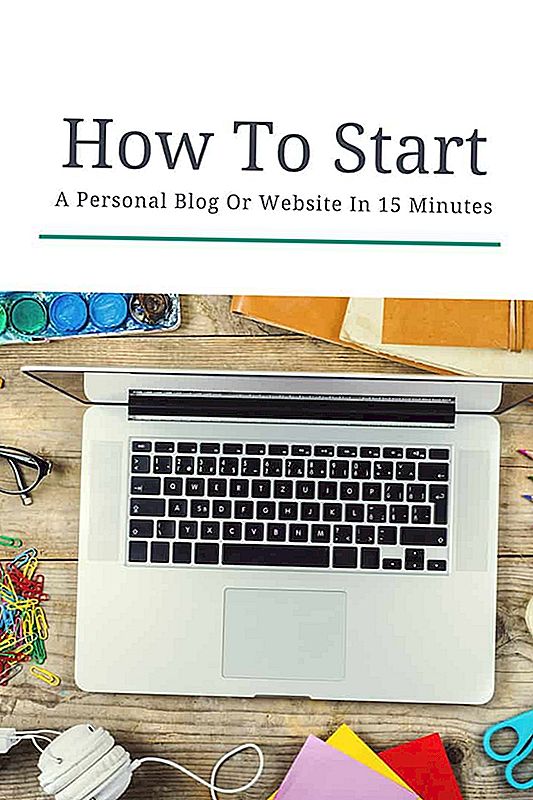
Hvis du er interessert i å tjene penger online, komme i gang med freelancing, eller skape en profesjonell tilstedeværelse på nettet, starter du et personlig nettsted eller en blogg er et MUST.
Det er mange forskjellige ting du kan gjøre med et nettsted eller en blogg, og endeløse måter å bruke en blogg på for å hjelpe deg med å tjene mer penger og score jobber du vil ha. (Eller skape din egen jobb.) Vi anbefaler også at hver høyskole student og kandidat må ha sin egen nettside for å vise seg selv.
Å starte en blogg er en ganske enkel prosess, selv om du har begrensede tekniske ferdigheter. Det kan alt gjøres om 15 minutter til en time, avhengig av din tekniske dyktighet.
Vi har jobbet hardt for å gjøre guiden lett å forstå. Det er en lang artikkel, men det vil ta deg trinn for trinn gjennom hele prosessen, fra å ha absolutt ingenting til et fullt fungerende nettsted.
Forstå hvordan et nettsted fungerer
Det første du må vite er hvordan nettet fungerer, og hvordan nettsteder opprettes. Dette vil hjelpe deg å forstå prosessen bedre.
Det er tre hoveddeler av et nettsted for deg å vite:
- Domene - Dette er nettadressen eller webadressen til et bestemt nettsted
- Web Hosting - Dette er den fysiske datamaskinen en nettside er lagret på.
- Nettstedet - Dette er filene som faktisk er nettsiden.
For å komme i gang må du kjøpe et domene, finne en web hosting løsning, og deretter opprette nettstedet som folk faktisk vil se. Det høres komplisert, men det er veldig enkelt, og vi vil gå deg gjennom det.
Videoopplæring
Trinn 1 - Finn et domene og hosting
Det første trinnet i å komme i gang er å finne et domenenavn og oppsett hosting. For denne opplæringen skal vi bruke Bluehost til å gjøre begge deler. Bluehost er et web hosting firma som også gjør det enklere å få et domenenavn, og de gjør det i ett enkelt trinn.
Når du bruker linken min til Bluehost, får du en rabatt slik at du bare betaler $ 2,95 per måned. Det sparer deg $ 5 per måned på hosting der! Du vil ikke finne en bedre avtale på hosting enn dette!
1.1 Besøk Bluehost og Kom i gang
Besøk Bluehost (denne lenken åpnes i en ny fane) og velg Komme i gang. Vi bruker WordPress-hosting, og vi forteller deg mer om dette senere.
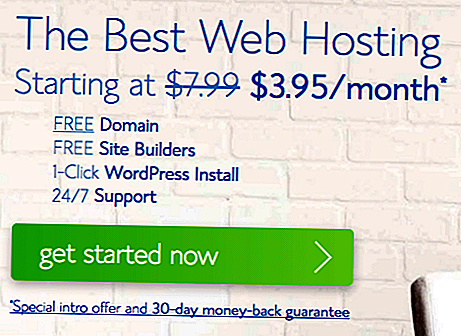
1.2 Velg Hosting Plan
Etter å ha klikket på WordPress Hosting, blir du ledet en ny side. Rull ned mot bunnen av siden, og du får se planalternativene.
Hvis du ønsker å ha bare en personlig nettside eller blogg, vil den første planen på $ 2,95 / måned fungere. Hvis du vil sette opp to forskjellige blogger, er standardplanen et godt valg. (Husk at du alltid kan oppgradere planen din på et senere tidspunkt hvis du trenger det.)
1.3 Velge ditt domenenavn
På neste side kan du velge domenenavnet ditt. Når du velger et domenenavn, er det viktig å tenke på navnet på nettstedet eller bloggen din. Å ha flere alternativer i tankene er en god ide siden det kan være vanskelig å finne et godt tilgjengelig navn. Hvis du ikke kan tenke på et godt domenenavn, er det alltid mulig å bruke ditt for- og etternavn.
For en personlig nettside anbefaler vi sterkt at du bruker navnet ditt, eller en nær variasjon av navnet ditt. For eksempel kan det være firstnamenavnnavn eller førstenavnsmiddelsnavnnavn.
Når du skriver inn ditt valgte domenenavn i baren, vil Bluehost automatisk gi deg beskjed om navnet er tilgjengelig eller ikke.
Alltid gå med en .com-navn hvis det er mulig som det er det enkleste for andre å huske. Hvis du vil, kan du også kjøpe alle variantene av nettstednavnet ditt (for eksempel .net, .org, .co og mer). Dette er ikke nødvendig, men det er et alternativ hvis du vil.
1.4 Fullfør registrering
Etter at du har sikret et domenenavn, må du fylle ut resten av registreringssiden ved å gjøre følgende:
- Velg startbilde eller standardplan basert på hva du opprinnelig valgte ovenfor
- Velg faktureringssyklusen du foretrekker (36 måneder får best rabatt, og du kan alltid avbryte og få tilbakebetaling når som helst)
- Fyll ut faktureringsinformasjonen din
- Velg eventuelle tilleggstjenester du vil ha (dette er valgfritt og ikke nødvendig)
- Gå gjennom bestillingsdetaljene dine og legg inn bestillingen din
Trinn 2 - Sette opp ditt personlige WordPress-nettsted
Når du er ferdig med å registrere deg med Bluehost, får du flere bekreftelsesmeldinger, inkludert den viktige informasjonen om hvordan du kommer i gang.
2.1 Fullfør installering av WordPress
Det første trinnet er å fullføre installasjonen av ditt WordPress-nettsted, inkludert å sette inn påloggingsinformasjonen. Du må sjekke e-posten din, fordi koblingen for å oppdatere innloggingsinformasjonen din ble sendt til deg. Sørg for at du sjekker e-postmappen din hvis du ikke fikk det.
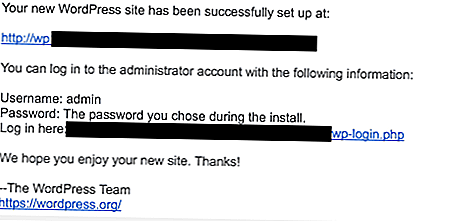
Ikke freak ut hvis du klikker på linken og det står at nettstedet ditt er "Ikke funnet". Når du oppretter et nytt nettsted, kan det ta flere timer for det å være tilgjengelig på nettet. Bruk den tiden til å lese gjennom resten av denne veiledningen slik at du vet hva du kan forvente.
2.2 Forstå hvordan WordPress fungerer
WordPress er som et operativsystem for nettstedet ditt. Den håndterer alle backendene, og den har noen flotte funksjoner som gjør det enkelt å bruke. Mange store nettsteder som New York Times og Forbes bruker WordPress fordi det er så tilpassbart.
Når du logger deg inn, møter du WordPress Dashboard:
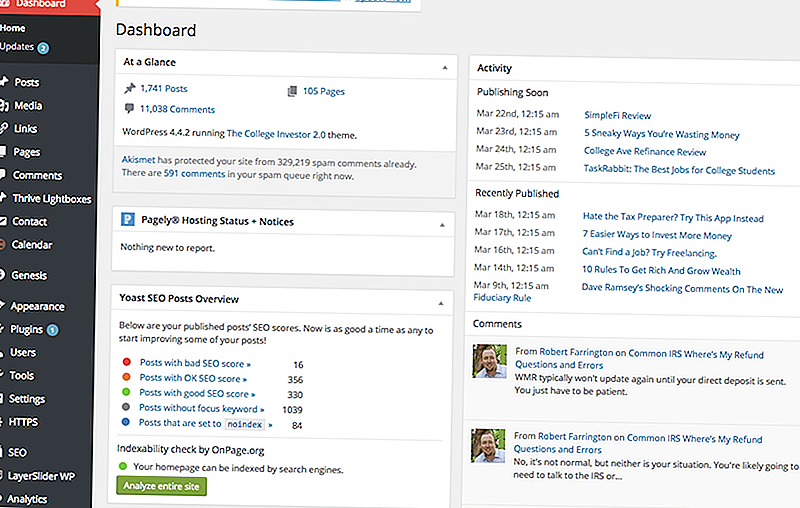
Dashbordet er hjemmebasen din, men ærlig talt vil du ikke bruke den mye. I stedet skal du bruke alle koblingene på sidefeltet.Du vil ikke ha alle funksjonene på nettstedet mitt på grunn av WordPresss tilpassbarhet. Men hver WordPress-nettside har følgende:
Innlegg - Dette er "artiklene" på nettstedet ditt. Hvis du kjører et bloggformatwebområde, er disse dine blogginnlegg.
Media - Dette er bilder og filer du laster opp. Bildet av dashbordet over er et medieobjekt.
Lenker - Dette er lenker til andre nettsteder. Du kan eller ikke kan bruke denne funksjonen. Jeg gjør ikke.
Sider - Dette er hovedsiden på nettstedet ditt, for eksempel Om side, Kontakt side, etc.
Kommentarer - Hvis du vil at folk skal kommentere på nettstedet ditt, kan du moderate kommentarer her.
Utseende - Her kontrollerer du utseendet på nettstedet ditt. Vi skal snakke med temaene nedenfor.
Plugins - Du kan tilpasse ditt personlige nettsted ved hjelp av plugins, som vi snakker om nedenfor.
Brukere - Du kan opprette brukere på nettstedet ditt (du er allerede en bruker), og administrere eksisterende brukere her.
Verktøy - Det finnes noen verktøy her du kan bruke, men det er svært usannsynlig, og vi vil ikke dekke det.
Innstillinger - Det er her de viktige innstillingene opprettholdes. Du bør få tilgang til dette en gang og bli ferdig.
2.3 Viktig innstilling for ditt personlige WordPress-nettsted
Før du begynner å lage innhold på ditt nye personlige nettsted, må du sørge for at du oppdaterer følgende innstillinger.
Innstillinger -> Generelt ->
På fanen Generelt må du sørge for at du oppdaterer nettstedets navn, nettadressen, e-postadressen og tidssonen. Noen av disse kan gjøres allerede, men andre kan ikke være.
Innstillinger -> Lesing ->
På denne kategorien må du ta en avgjørelse om hvordan du vil at nettstedet ditt skal være oppsett. Ønsker du at hjemmesiden din skal være en statisk nettside (som The College Investor er), eller vil du at den skal vise en liste over blogginnlegg? Du gjør det valget her:
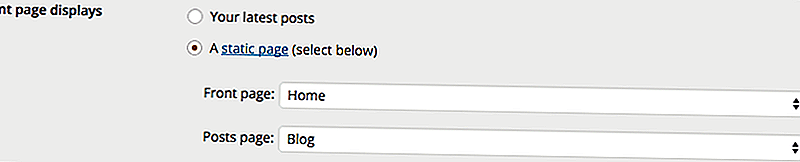
Innstillinger -> Permalinks ->
Dette er teknisk, men du må endre permalink-innstillingene til Postnavn. Årsaken er at dette vil vise nettadressen din i det beste formatet.
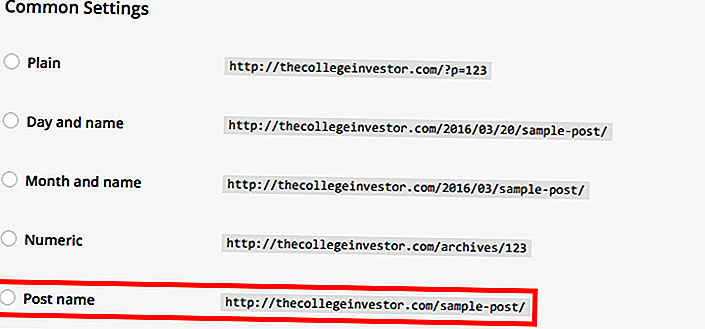
2.4 Tilpasse utseendet med temaer
Temaer er det som gjør WordPress fantastisk. De gir det det kule utseendet du kan tilpasse for å møte dine behov.
Tenk på temaet ditt som "hud" på nettstedet ditt. Du kan endre temaet så ofte du vil (selv om det ikke anbefales fra et konsistensaspekt), og det kan gjøres med flere museklikk.
WordPress tilbyr en enorm mengde gratis temaer - som kan fungere bra for de fleste studenter eller de som starter med å bygge sin første personlige nettside. Det er også betalt eller premium temaer, som gir bedre støtte og noen ganger bedre design.
The College Investor bruker et premium tema kalt Genesis, som deretter ble tilpasset av en designer. Men mitt aller første tema da jeg startet i 2009 var et gratis tema.
For å endre temaet, går du rett og slett til Utseende -> Temaer -> Legg til nytt
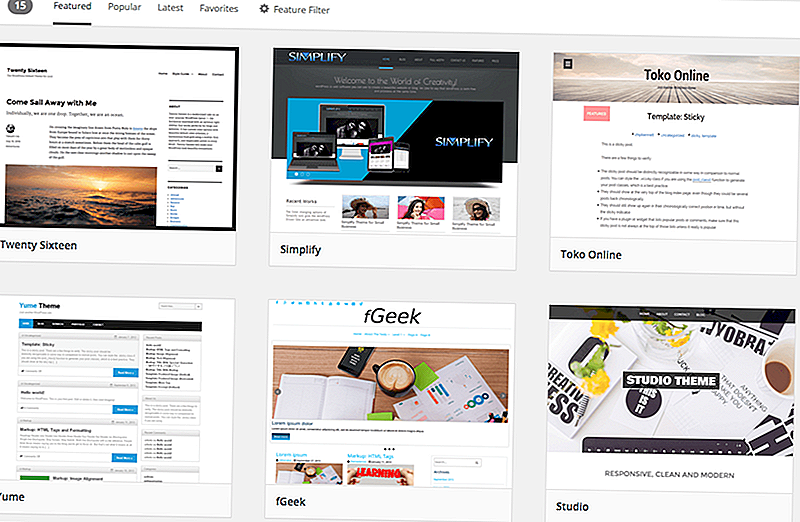
2.5 Tilpasse nettstedet ditt med plugger
Etter at du har valgt et tema, kan du også tilpasse ditt personlige nettsted med plugins. Plugins er egentlig små programmer som hjelper nettstedet ditt til å bli bedre. Mens ingen er påkrevd, er de som jeg skal liste nedenfor, avgjørende i mitt sinn på grunn av verdien de legger til på nettstedet ditt.
Det er utrolig enkelt å installere et plugin. Du går rett og slett til Plugins -> Add New.
De nødvendige pluginene du trenger for å komme i gang, er:
Kontaktskjema 7: Denne plugin lar deg lage et enkelt kontaktskjema på nettstedet ditt.
Akismet: Dette pluginet er sannsynligvis allerede installert, men hvis det ikke var det, legg det til. Det blokkerer spam.
Google Analytics av Yoast: Akkurat som det høres, kobler dette plugin nettstedet ditt til Google Analytics, og lar deg se hva som skjedde på nettstedet ditt.
Growmap Anti-Spam Bot Plugin: Hvis du tillater kommentarer på nettstedet ditt, stopper denne plugin-meldingen.
Enkle sosiale ikoner: Denne plugin lager hyggelige, små sosiale ikoner, slik at du kan koble opp riktig.
SumoMe: Dette pluginet er ikke helt et plugin, og kan settes opp her. Dette legger til en mengde kule ting som å dele og sende e-post til din side GRATIS.
Yoast SEO: Denne plugin hjelper også med å forbedre SEO på nettstedet ditt ved å følge bestemte retningslinjer.
Disse pluginene er bare starten. Hvis du vil gjøre noe på nettstedet ditt, er det sannsynligvis et plugin for det. Bare søk rundt.
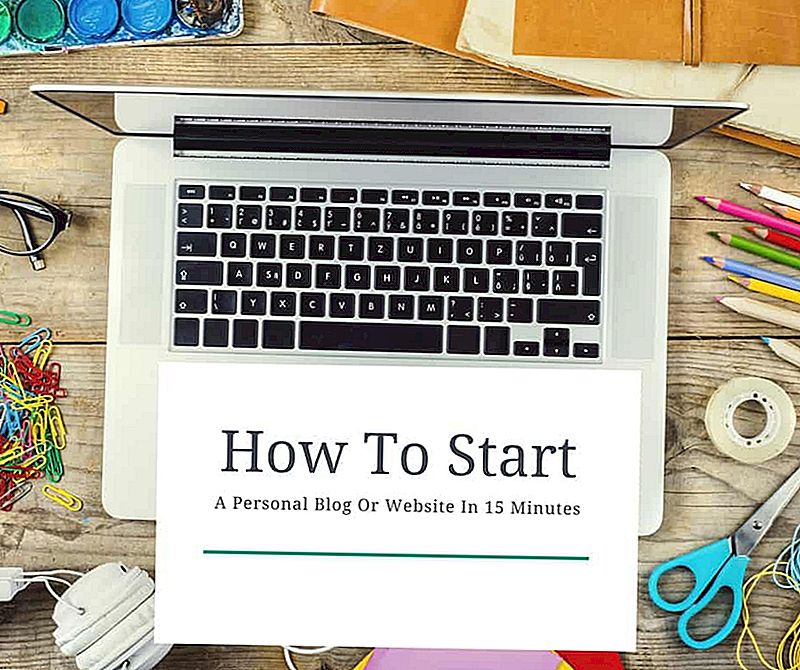
2.6 Opprette nøkkelsider
Nå som du har infrastrukturoppsettet på nettstedet ditt, er det på tide å lage innholdet. Dette er ærligens vanskeligste for de fleste - det krever at du tenker, være kreativ, og det kan ta tid hvis du har mye du vil si.
Denne veiledningen skal bare gi deg en oversikt for å komme i gang. Det er virkelig ubegrensede muligheter når det gjelder å skape innhold. Det er noe denne veiledningen ikke kan lære deg.
Hvis du starter en personlig nettside, er det her du må ha:
- Om side - Dette bør være en kort biografi om hvem du er, hva du gjør, og kanskje hva du vil gjøre. Inkluder bilder, det er viktig.
- Kontakt side - Inkluder en kontakt side. Bruk plugin-kontaktskjemaet 7 for å hjelpe.
- Sosiale medier Profiler - Koble alltid til alle dine sosiale medier profiler. Bruk de enkle sosiale ikonene for å hjelpe deg. Dette kan gå langt for å skille deg selv om du har et felles navn.
- Lengre Bio eller CV - Hvis du utnytter dette nettstedet som en personlig nettside, inkluderer du en fullstendig CV på alt du har gjort. Den gode tingen om online er at du kan lenke og inkludere bilder etter behov.
- Portefølje (hvis aktuelt) - Hvis du er designer eller frilanser, kan du utnytte dette nettstedet for å vise frem arbeidet ditt. Potensielle kunder og arbeidsgivere elsker det.
- Blogg (hvis aktuelt) - Hvis du prøver å bygge et personlig merke rundt et emne, bør du definitivt blogge om det. Potensielle kunder og arbeidsgivere vil vite hva du har å si om bransjemner.
- Lei meg (hvis aktuelt) - Hvis du leter etter kunder, sørg for at du gjør det enkelt for dem å finne deg.
- Press Mentions (hvis aktuelt) - Hvis du noen gang har vært "kjent", og nevnt i pressen online eller frakoblet, inkludere nevnt. Folk elsker å se at du har blitt anerkjent i nyhetene.
Det er bare begynnelsen. Du kan også utnytte din personlige nettside for å slå deg inn i et personlig merke. Dette fungerer bra hvis du blogger konsekvent og har godt innhold knyttet til en bestemt nisje. Se også vår guide til hvorfor hver student har behov for sin egen nettside.
Du er ferdig! Du har ditt eget personlige nettsted
Fin jobb - du har nå startet din egen personlige nettside eller blogg. Du har grunnleggende ned, og nå kan du fortsette å legge til innhold for et levetid som kommer.
Ikke glem å dele denne fantastiske siden med vennene dine, familie, potensielle arbeidsgivere og mer. Ta med det på ditt CV og på visittkortene dine. Dette kan nå være din hjemmebase online.
Husk at den gode tingen om WordPress og å ha ditt eget domene er at dette nettstedet kan utvikle seg over tid. Når du oppgraderer college, kan du få dette nettstedet til å tjene som ditt online CV. Men hvis du vil ha en freelancing karriere, eller bli en solopreneur, kan du utnytte denne personlige nettsiden til å være din homebase for din bedrift.
Uansett har du opprettet et personlig merke for deg selv, og du kan fortsette å utvikle den over tid.
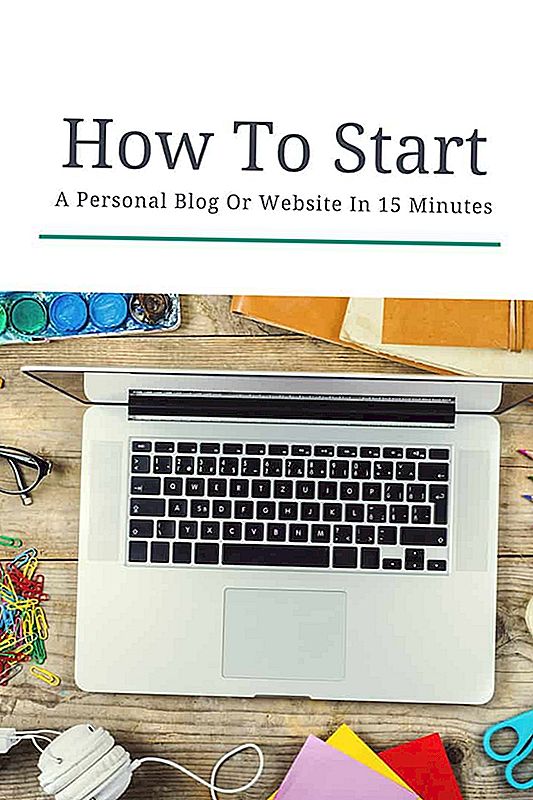







Skrive Inn Din Kommentar